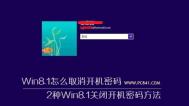如果你的电脑只是专属于你一个人使用的话,那对你的电脑设置开机密码就是一件很费时间的事情。如果你觉得你的win8.1系统开机很麻烦,那就取消开机登录密码吧。看一下win8.1系统的开机密码是如何取消的。
1、首先进入Win8.1传统桌面界面,然后使用Win + Q组合快捷键,打开Win8.1功能搜索,然后在搜索框中输入netplwiz,之后即可找到用户账号管理设置入口;
2、进入Win8.1用户账号管理界面后,切换到用户选项卡,然后将要使用本计算机,用户必须输入用户名和密码前面默认勾选上的勾去掉,完成后,点击底部的确定即可;
(本文来源于图老师网站,更多请访问https://m.tulaoshi.com/diannaorumen/)3、上一步点击确定之后,会弹出一个设置自动登录对话框,这里只要输入电脑登陆用户名和密码即可,完成后点击底部确定即可;
虽然说系统设置开机密码是为了能更好地保障系统的安全,但是在电脑只属于一个人使用的话,就不必那么麻烦,取消开机密码,win8.1就能自动登陆,无需再次输入密码,这样操作方便多了。
(本文来源于图老师网站,更多请访问https://m.tulaoshi.com/diannaorumen/)